Word文档去除灰色底纹方法
时间:2025-09-26 21:34:28 484浏览 收藏
大家好,我们又见面了啊~本文《Word文档灰色底纹怎么取消》的内容中将会涉及到等等。如果你正在学习文章相关知识,欢迎关注我,以后会给大家带来更多文章相关文章,希望我们能一起进步!下面就开始本文的正式内容~
1、文字灰色底纹通常由高亮或段落底纹引起,可通过“开始”选项卡清除。2、选中文字后,在“字体”区将“文本突出显示颜色”设为“无颜色”。3、对段落底纹,在“段落”设置中进入“边框和底纹”,将填充设为无颜色。4、若因样式问题,可右键“正文”样式选择“修改”或重新应用。5、最后可使用“清除所有格式”按钮一键还原默认样式,彻底去除灰色底纹。
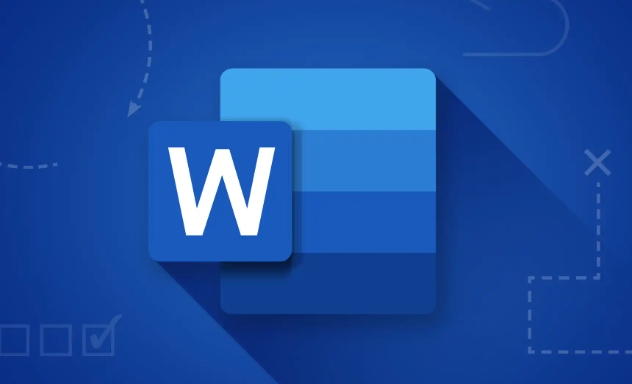
如果您在编辑Word文档时发现文字或段落存在灰色底纹,这可能是由于应用了突出显示或段落底纹样式所致。这些格式会影响文档的视觉效果和打印结果。以下是去除这些背景底纹的具体方法。
本文运行环境:Dell XPS 13,Windows 11
一、清除文字高亮颜色
文字高亮是造成灰色底纹的常见原因,通常通过“开始”选项卡中的“文本突出显示颜色”功能添加。要移除这种颜色,需将高亮设置为“无颜色”。
1、选中带有灰色底纹的文字内容。
2、点击顶部菜单栏的开始选项卡。
3、在“字体”区域找到文本突出显示颜色按钮(笔形图标)。
4、点击下拉箭头,选择无颜色选项。
二、删除段落底纹
段落底纹是应用于整个段落的背景色,可能被误设为灰色。该格式独立于文字高亮,需通过段落设置进行调整。
1、将光标置于含有底纹的段落内,或选中多个目标段落。
2、点击开始选项卡,在“段落”组中找到并点击右下角的扩展按钮(小箭头)。
3、在弹出的“段落”对话框中切换到边框和底纹按钮。
4、进入“底纹”选项卡,将“填充”设置为无颜色。
5、确认应用于“段落”,然后点击“确定”。
三、使用样式重置功能
若文档使用了自定义样式导致底纹残留,可通过重新应用默认样式来清除格式。
1、选中需要清理的文本或段落。
2、在“开始”选项卡的“样式”库中,右键点击正文样式。
3、选择“修改”以确保其格式为基础状态,或直接点击应用该样式。
4、确认文本已恢复无底纹的正常显示。
四、清除所有格式
当不确定具体格式来源时,可使用“清除所有格式”功能快速还原文本至默认状态。
1、选中需要处理的全部内容。
2、点击“开始”选项卡中的清除所有格式按钮(通常为橡皮擦与字母A的组合图标)。
3、检查文档是否已去除灰色底纹。
今天关于《Word文档去除灰色底纹方法》的内容就介绍到这里了,是不是学起来一目了然!想要了解更多关于的内容请关注golang学习网公众号!
-
501 收藏
-
501 收藏
-
501 收藏
-
501 收藏
-
501 收藏
-
489 收藏
-
454 收藏
-
201 收藏
-
423 收藏
-
140 收藏
-
137 收藏
-
189 收藏
-
327 收藏
-
156 收藏
-
309 收藏
-
436 收藏
-
206 收藏
-

- 前端进阶之JavaScript设计模式
- 设计模式是开发人员在软件开发过程中面临一般问题时的解决方案,代表了最佳的实践。本课程的主打内容包括JS常见设计模式以及具体应用场景,打造一站式知识长龙服务,适合有JS基础的同学学习。
- 立即学习 543次学习
-

- GO语言核心编程课程
- 本课程采用真实案例,全面具体可落地,从理论到实践,一步一步将GO核心编程技术、编程思想、底层实现融会贯通,使学习者贴近时代脉搏,做IT互联网时代的弄潮儿。
- 立即学习 516次学习
-

- 简单聊聊mysql8与网络通信
- 如有问题加微信:Le-studyg;在课程中,我们将首先介绍MySQL8的新特性,包括性能优化、安全增强、新数据类型等,帮助学生快速熟悉MySQL8的最新功能。接着,我们将深入解析MySQL的网络通信机制,包括协议、连接管理、数据传输等,让
- 立即学习 500次学习
-

- JavaScript正则表达式基础与实战
- 在任何一门编程语言中,正则表达式,都是一项重要的知识,它提供了高效的字符串匹配与捕获机制,可以极大的简化程序设计。
- 立即学习 487次学习
-

- 从零制作响应式网站—Grid布局
- 本系列教程将展示从零制作一个假想的网络科技公司官网,分为导航,轮播,关于我们,成功案例,服务流程,团队介绍,数据部分,公司动态,底部信息等内容区块。网站整体采用CSSGrid布局,支持响应式,有流畅过渡和展现动画。
- 立即学习 485次学习
